Nawala ang mga araw kung kailan isinagawa ang pag-edit ng tunog sa kumplikadong kagamitan sa analog. Ngayon, ang sinuman ay maaaring magsimulang lumikha ng mga tema para sa saliw ng musikal, na bumubuo ng mga fragment ng mga gawaing pangmusika na gusto nila. At talagang simple ito, dahil pinapayagan ka ng mga modernong digital na editor ng tunog na mag-cut ng isang fragment mula sa isang kanta, i-save ito sa disk, o "kola" ito sa isa pang fragment ng audio sa ilang pag-click lamang sa mouse.
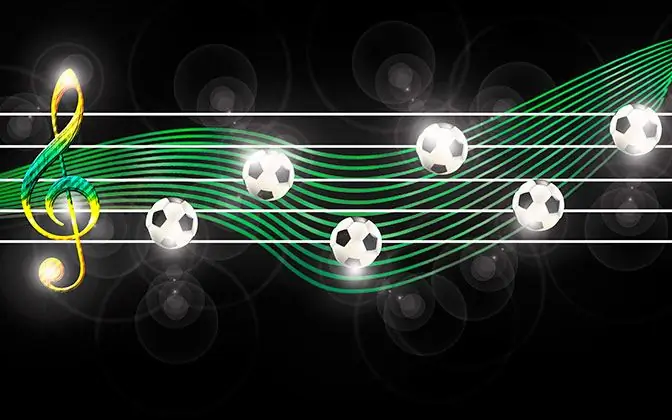
Kailangan
Sound Forge editor ng tunog
Panuto
Hakbang 1
Buksan ang file ng tunog sa software ng Sound Forge. Upang magawa ito, piliin ang mga item na "File" at "Buksan …" sa menu ng aplikasyon, o pindutin ang isa sa mga sumusunod na mga keyboard shortcut: Ctrl + O, Ctrl + Alt + F2. Sa lilitaw na dayalogo, tukuyin ang file na nais mong buksan.
Hakbang 2
Tukuyin ang seksyon na puputulin. I-click ang pindutang "I-play normal" sa ilalim ng window ng dokumento ng Sound Forge. Makinig sa mga nilalaman ng file. Tandaan ang tinatayang oras ng pagsisimula at pagtatapos ng snippet.
Hakbang 3
I-highlight ang isang piraso ng recording ng audio. Ilipat ang mouse cursor sa lugar ng tinatayang simula ng fragment sa diagram. Pindutin nang matagal ang kaliwang pindutan ng mouse. Ilipat ang cursor sa kanan hanggang sa katapusan ng fragment. Pakawalan ang kaliwang pindutan. Makinig sa pagpipilian. Ayusin ang pagpipilian kung kinakailangan. Maaari itong magawa sa pamamagitan ng pag-drag sa mga gilid ng pagpipilian gamit ang mouse.
Hakbang 4
Kopyahin ang pagpipilian sa clipboard. Piliin ang mga item sa menu na "I-edit", "Kopyahin". O pindutin ang keyboard shortcut Ctrl + C.
Hakbang 5
Lumikha ng isang bagong dokumento ng Sound Forge. Pindutin ang Ctrl + N, o piliin ang "File", "Bago" mula sa menu. Sa lilitaw na dialog na "Bagong Window", piliin ang sample rate, lalim ng tunog at bilang ng mga audio channel. I-click ang pindutang "OK".
Hakbang 6
Idikit ang ginupit sa isang bagong dokumento. Pindutin ang mga pindutan ng Ctrl + V, o buhayin ang mga item sa menu na "I-edit" at "I-paste".
Hakbang 7
I-save ang bahagi ng kanta sa disk. Pindutin ang Alt + F2, o piliin ang "File" at "I-save Bilang …" mula sa menu. Sa dialog ng pag-save ng file, tukuyin ang format nito, i-save ang landas at pangalan. I-click ang pindutang "Pasadyang". Ang dialog na "Pasadyang mga setting" ay magbubukas. Itakda ang mga kinakailangang parameter dito. I-click ang pindutang "OK". I-click ang pindutang "I-save".






